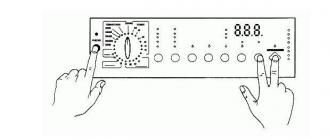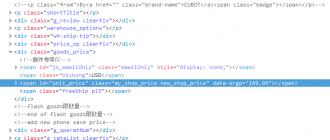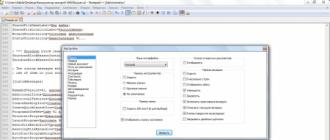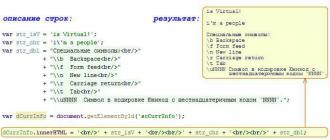Аккаунта могут увидеть выложенные снимки, карту со снимками, общие данные и списки с друзьями. Закрыть эти категории от всех или некоторых юзеров помогут настройки приватности Вконтакте. Объясним, где они расположены и как их использовать. Чтобы попасть в приватность на ресурсе:
- Коснитесь фотки авы справа в шапке Вконтакте.
- Из подменю выберите раздел настроек
- В подменю с левой стороны раскройте пункт «приватность…».
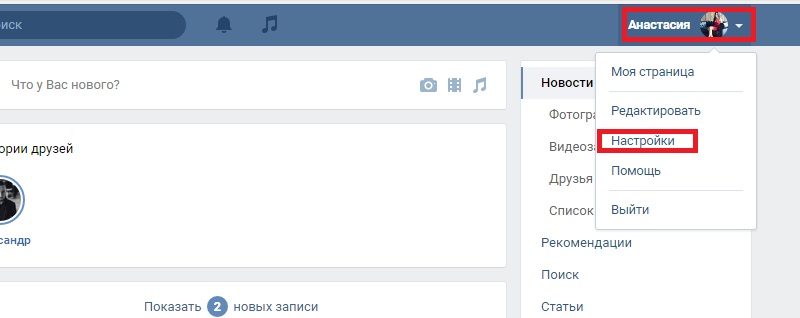
Здесь вы обнаружите 4 крупных области для редактирования: данные страницы, записи, связь со мной, прочее. Во всех подкатегориях возможно выбрать, кому показывать разделы о себе. Если вы первый раз оказались в этой области, то увидите, что во всех разделах открыта видимость данных для всех юзеров Вконтакте. Чтобы исправить это, коснитесь ссылки с надписью, как указано на изображении, выберите тот вариант, который вас устроит. ВК позволяет скрывать все фотки, сохраненные снимки, аудиозаписи, основные данные, комменты, месторасположение фоток, списки сообществ, друзей и подписчиков.
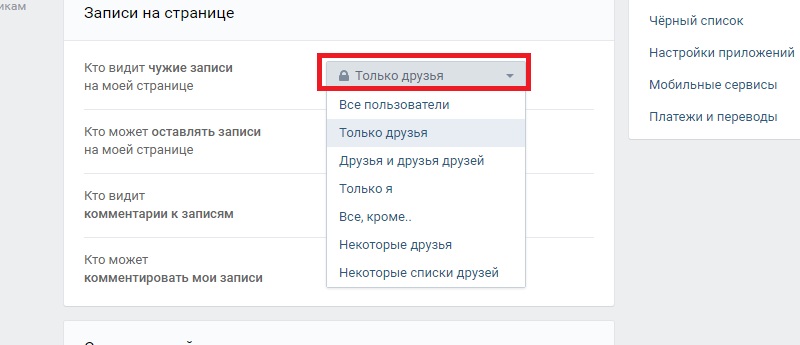
Все это возможно закрыть в подкатегории «Моя страница..» Что нельзя скрыть? Посты и фото на стене, которые оставлены вами, раздел с видео и лайки на фотках и к записям. Чтобы никому не показывать содержимое стены, придется удалить все сразу. А месторасположение фото убирается отдельно на карте. Как его убрать, мы пишем . Также вы можете поместить клипы в отдельный альбом и настроить видимость в разделе «Видео…». Как это сделать, мы расскажем ниже.
Как изменить настройки приватности Вконтакте
Изменить настройки приватности ВК можно также в подкатегориях «Связь со мной…» и «Прочее». В первой области укажите, от кого желаете получать послания, приглашения на мероприятия и в приложения и паблики, а также какого вида оповещения. В области «Прочее…» легко настроить видимость странички и отправку уведомлений о событиях жизни.
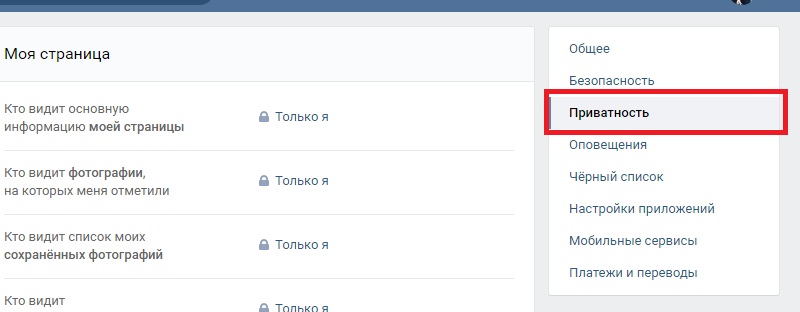
Просматривать страницу при базовых параметрах могут все. Чтобы исправить, укажите только людей из ВК. В уведомлениях по умолчанию тоже стоит список всех разделов. Это значит, что если добавить песню, друга, фотку, люди из списка друзей узнают об этом. Настройки сохраняются автоматом, нажимать никуда не нужно. Чтобы убедиться, что все настроено верно, Нажмите на ссылку просмотреть страничку. Посмотрите на свой профиль глазами другого человека.
Где находятся настройки приватности Вконтакте
Теперь вы знаете, где находятся основные настройки приватности ВК. Также в любом разделе существуют дополнительные функции видимости. Откроем область с видеоклипами, чтобы показать, как работает. Если хотите убрать некоторые видео со всеобщего доступа, создайте новый альбом:
- Тапните на клавишу справа над всеми роликами
- Назовите альбом, как вам хочется. Перейдите в него.
- Коснитесь вкладки «Редактировать…»
- Отметьте видимость клипов.
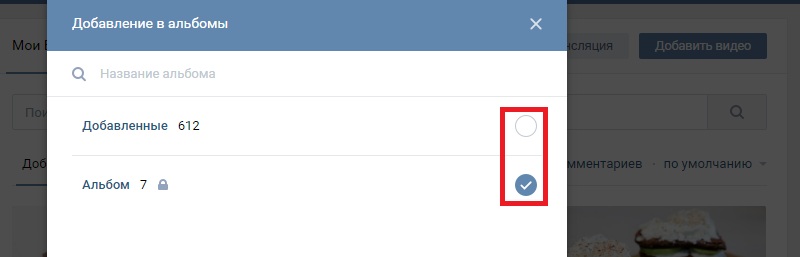
Снова вернитесь ко всем роликам, которые добавили. Наведите на правый угол клипа. Вам покажется иконка с дополнительными опциями. Кликните на ее. В новой форме выберите «добавить в альбом «название» Откройте созданный и снимите отметку с раздела добавленных роликов. Клип будет доступен только тем, для кого открыта видимость в новом альбоме. Если вы хотите , советуем вам не скрывать все разделы на странице.
Как настроить в контакте страницу
, для того чтобы ваш аккаунт в этой сети имел нужный вам вид? – Ведь у каждого пользователя и цели разные, поэтому, что может подойти одному человеку, другому это просто не нужно.
Правильно уметь настроить страницу в контакте, должен уметь каждый пользователь. И заполнить правильно , тоже должен уметь. Ведь при
, людям сразу бросится в глаза ее правильное оформление.
Моя же задача правильно объяснить вам в этой статье, как настроить Вконтакте свою страницу правильно приглядно, и какие возможности имеются для этого у каждого пользователя и необходимые инструменты, которые нам предоставила эта социальная сеть.
Настроить Вконтакте страницу – это просто!
Для настройки страницы, заходим в привычные уже вам и многим читателям этого сайта в меню «Мои Настройки». Как и показано на рисунке в низу.
Здесь вы увидите те пункты, которые вам помогут настроить правильно вашу страницу в контакте. И у вас больше не будет появляться такой вопрос – как настроить контакт.
Основные пункты меню находятся в этой вкладке, и вам с ними надо будет познакомиться получше. Вот они эти пункты:
- Общее
- Приватность
- Оповещения
- Черный список
- Мобильные сервисы
- Баланс
Теперь давайте подробно рассмотрим все возможности перечисленных выше кнопок, для чего они служат и как работают.
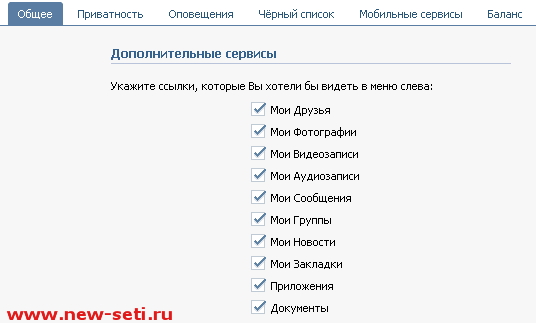
Правильно настроить страницу в контакте
сможет каждый, кто прочитает, как это делается здесь.
Учись, как правильно настроить в контакте страницу!
Теперь разберемся более подробно с настройками вашей страницы в сети контакт. Начнем, конечно же, по порядку.
Почему в контакте надо настраивать персональные настройки? Почему в контакте страницы настраивать нужно правильно? И еще очень много всяких почему.

И так по порядку давайте будем продвигаться.
Настройка «Общее» — Помогает включать или выключать некоторые сервисы настроек в контакте. Это такие настройки, как:
а) дополнительные сервисы
б) настройка вашей стены в сети Вконтакте
в) изменение пароля
г) изменить свое имя
д) указать адрес электронной почты
е) ввести номер мобильного телефона
ж) просмотреть историю безопасности вашей страницы
з) изменить адрес вашей страницы Вконтакте
и) произвести региональные настройки, такие, к примеру, как язык
к) совершить настройки внешнего вида – использование функции увеличенные шрифты
Настройка «Приватность» — В этой настройке меняются права доступа к вашей странице в контакте. А можно изменить права доступа и к отдельным фрагментам вашей страницы.
Сюда входят такие функции, как просмотр ваших фото и оставление комментариев к ним, оставление записей на вашей стене и множество других. Подробнее смотрите рисунок
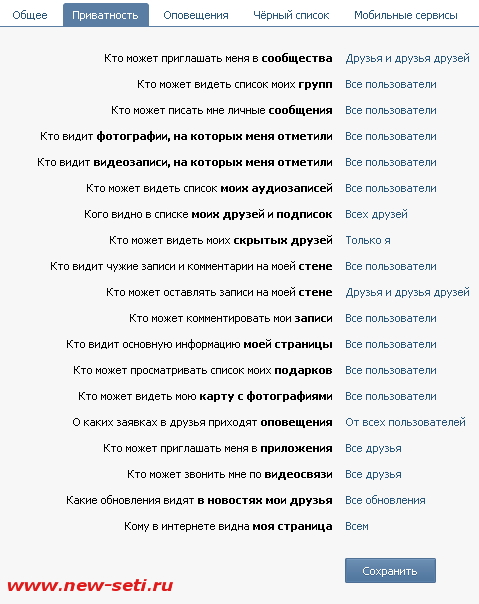
Затем следует настройка «Оповещения»
— В ней вы можете настроить оповещения на сайте, которые придут вам на почту. Есть также и функция оповещения с использованием телефона. В этом случае вам придет SMS. Можно включить звуковые функции, которые вы будете слышать при получении сообщения от пользователей сети Вконтакте.
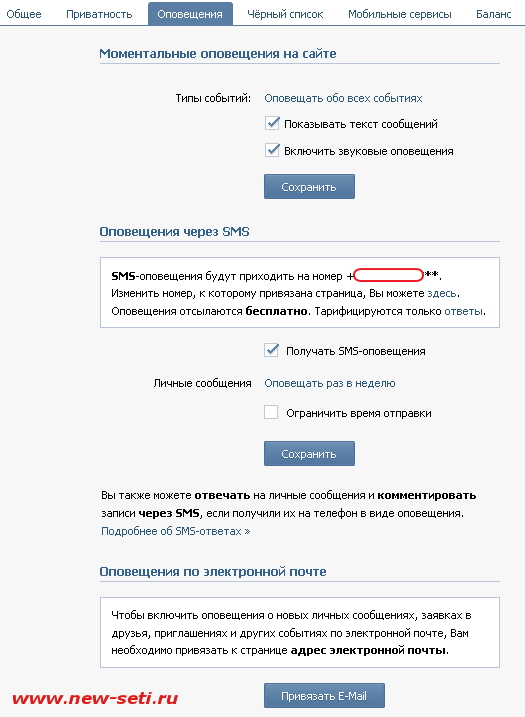
Потом следует настройка в контакте «Черного списка»
- Здесь вы сможете ввести или имя или ссылку на страницу нежелательного для вас пользователя этой социальной сети.

«Мобильные сервисы»
— Это возможность для использования вашего мобильного телефона для входа на сайт Вконтакте. Более подробнее об этом, мы еще с вами поговорим обязательно в следующих наших статьях.
«Баланс» - Это состояние вашего счета, которое начисляется голосами. Получить голоса в контакте вы сможете, оплатив их начисление в сети контакт.
Перейти в раздел «настройки» можно с любой страницы социальной сети ВКонтакте . В меню слева выбираем «Настройки». Это меню показывается всегда (не видно лишь при просмотре фотографий), независимо от того, на чьей странице Вы находитесь или в каком разделе.
По умолчанию открываются раздел «Общие». Раздел указывается в верхней части страницы в виде закладок.
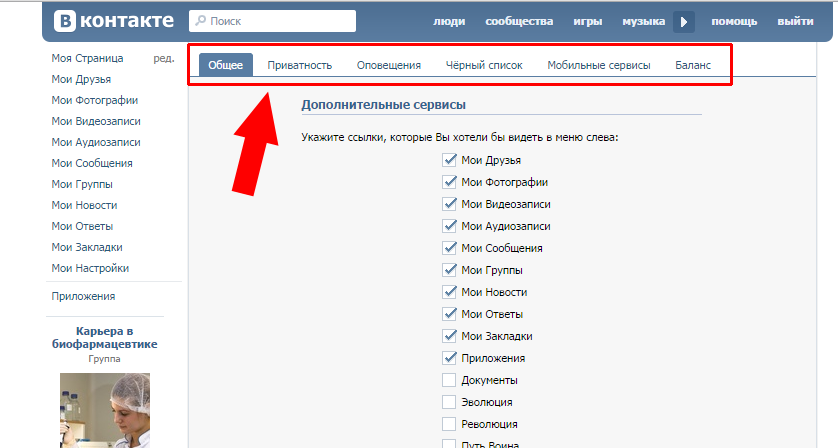
«Дополнительные сервисы». Здесь отмечены флажками те сервисы или кнопки, которые показываются в меню слева. Если убрать флажок, то кнопка тут же исчезнет, если добавить, то появится. Количество функций зависит от того, на какие Вы группы подписаны или какие приложения запущены. Чем активнее пользователь, тем больше может быть функций (то есть возможных кнопок).
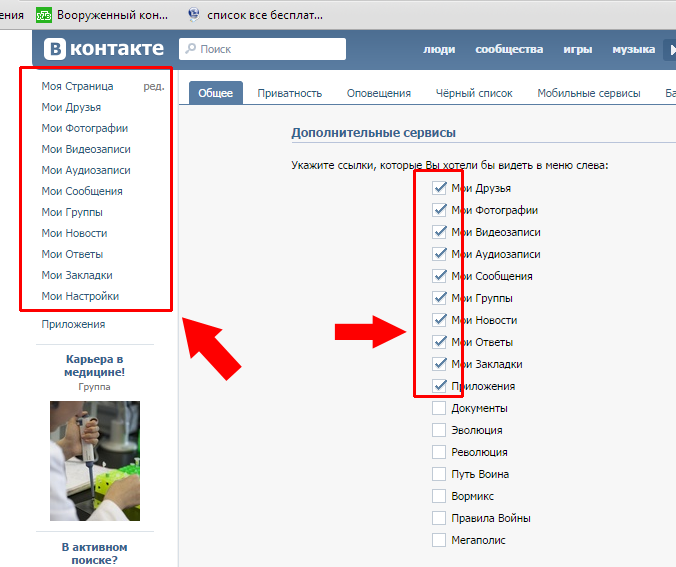
«Настройки стены». Если поставить флажок в пункте «Показывать только мои записи», то на основной странице («Моя страница») будут показываться только Ваши записи, остальные исчезнут (те что уже есть тоже исчезнут). В пункте «Отключить комментирование записей» соответственно можно запретить комментировать любые записи на Вашей странице (но добавлять записи можно).
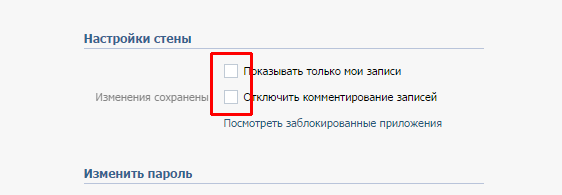
«Изменить пароль». Для изменения пароля необходимо ввести в первом поле тот пароль, по которому входите на свою страницу «ВКонтакте» . В следующих двух полях вводится новый пароль (одинаковый пароль в обоих полях). Пароль не должен совпадать ни с одним из прошлых паролей. После заполнения всех полей, нажимаем кнопку «Изменить пароль».
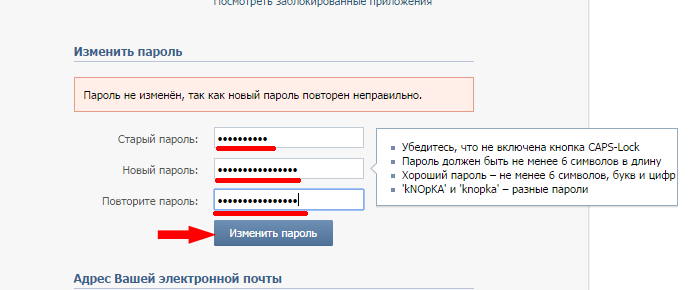
«Адрес электронной почты». В этом разделе, как уже понятно из названия, можно добавить адрес своей электронной почты для различных рассылок, сообщений, оповещений, извещений и тому подобного. Чтобы социальная сеть ВКонтакте всюду и везде напоминала о себе. Вводим адрес электронной почты и нажимаем кнопку «Сохранить адрес».
После этого, необходимо зайти в указанный почтовый ящик и подтвердить привязку. В письме от «ВКонтакте» будет ссылка, по которой необходимо перейти.
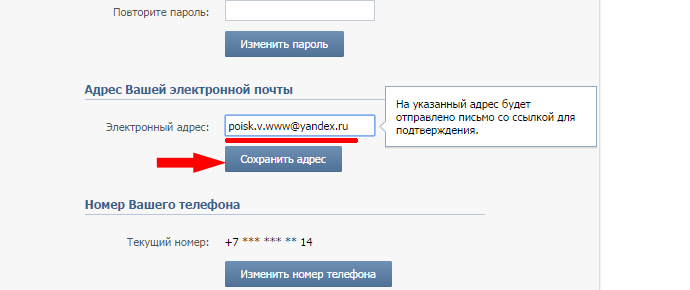
Следующий раздел для того, чтобы можно было изменить номер телефона, к которому привязана страница. Нажимаем «изменить номер телефона», появляется окно для ввода номера. Вводим номер мобильного (10 цифр, без кода +7 или другого кода страны) и нажимаем «Получить код».
![]()
Появляется дополнительное поле для ввода кода. Код приходит на телефон в течении нескольких секунд, с номера +79087590365. Код это пятизначное число (во всяком случае на данное время — 4.09.2014 г.). Вводим код в строку с надписью «Код подтверждения» и нажимаем «Отправить код». Если код не пришел, высылаем запрос на еще одну отправку кода на Ваш телефон — нажимаем строчку «Выслать код повторно».
Это очень необдуманный пункт с моей точки зрения. Если Вы не выйдете из своего профиля в интернет-кафе, например, то любой сможет привязать Ваш профиль к своему телефону.
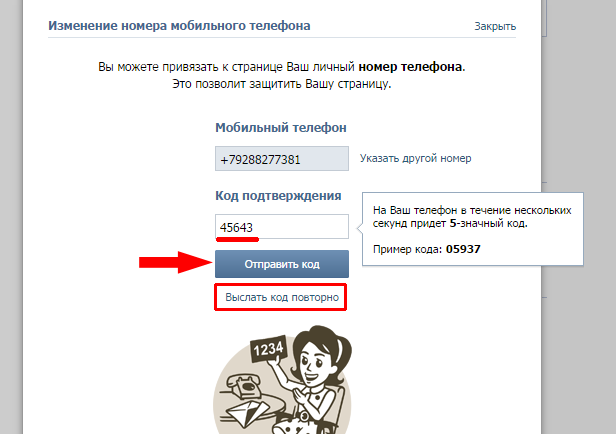
«Безопасность Вашей страницы». Если в пункте «Последняя активность» навести на «только что (Россия, Браузер Chrome)» (у Вас может быть другая запись), то можно увидеть IP-адрес последнего посещения Вашей страницы ВКонтакте.
Ваш текущий IP-адрес —
95.37.193.138
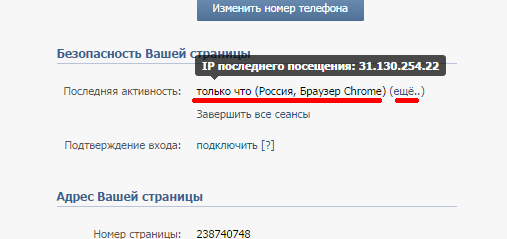
Нажав «еще» в той же строке, в скобках, можно посмотреть всю последнюю активность — все посещения Вашей страницы.
Если нажать «Завершить все сеансы», то страница закроется, если она открыта на другом компьютере (у Вас страница не закроется).
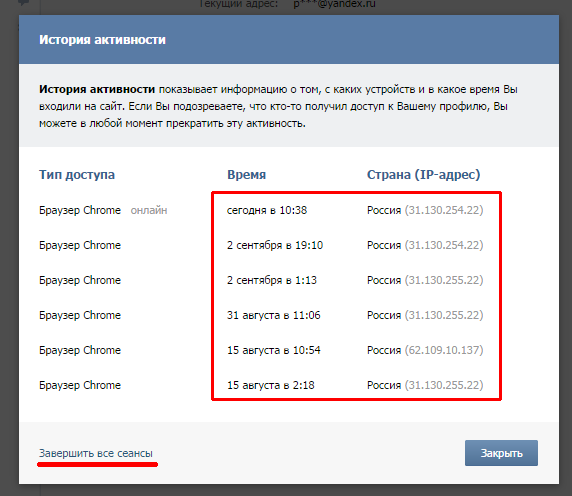
«Завершить все сеансы» — только что описанный пункт, закрывает страницу, если она открыта на других компьютерах.
«Адрес Вашей страницы». В первой строке номер Вашего профиля, он может понадобиться при восстановлении страницы без номера телефона (если телефон утерян или сим-карта заблокирована, либо другие происшествия). Во второй строке — электронный адрес Вашей страницы, который можно изменять. Для изменения адреса, выделяем текст в этом поле, причем «http://vk.com» не выделится, выделится только «id123456789», у каждого пользователя число индивидуально. Вместо выделенного текста, набираем свой адрес, можно использовать латинские буквы, цифры и знак нижнего подчеркивания «_». Если этот адрес окажется не занятым, то появится кнопка «Занять адрес …» (где вместо точек будет Ваш адрес). Простые слова уже давно заняты, пользователей ну очень много.
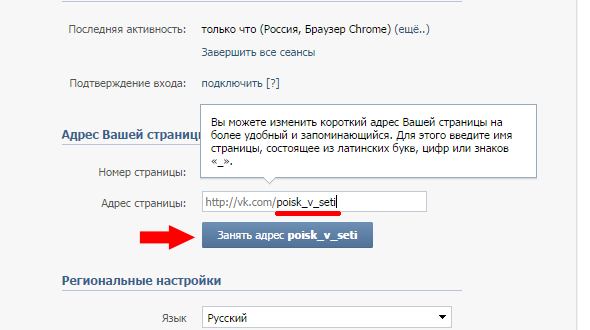
Основная социальная сеть в Рунете «Вконтакте» создана командой настоящих профессионалов. Поэтому гигантское количество разнообразных настроек и функций придутся по вкусу любому пользователю. Все настройки на сайте В контакте , полезны для тех или иных действий. Нет пустых настроек, которые практически не нужны и висят для галочки. Но, конечно, самые востребованные и популярные настройки сервиса В контакте – это настройки приватности.
Что такое настройки приватности в контакте?
Эти настройки отвечают за довольно специфические функции, а именно за доступ пользователя к определенным частям вашей страницы. Они очень широки и многовариантны. Включает в себя как множество категорий пользователей, так и множество категорий которые можно от низ скрывать. Тем более существуют даже функции частичного скрытия.
Как уже говорилось их довольно много. Сперва следует уточнить, что такое категории пользователей. Когда вы добавляете в того или иного человека он сразу приобретает статус «друг». Значит, у нас есть уже две категории пользователей: друзья и не друзья. Существует третья группа – друзья друзей. Основная из них конечно группа «друзья». Именно ее мы можем разделить на бесконечное множество категорий.
Категории друзей самого контакта
:
1. Родственники
2. Близкие друзья
3. Коллеги
4. Друзья по школе и по ВУЗу.
Но помимо них вы можете создать бесчисленное множество своих собственных групп друзей. Система позволяет легко и свободно перемещать друзей из одной категории в другую. Так же любой пользователь может состоять в нескольких категориях друзей одновременно, хоть во всех сразу.
Какие настройки приватности можно настроить на своем аккаунте в контакте?
Настроек приватности сервис «Вконтакте» подарил своим пользователям немало. Но каждая из них имеет свою четкую функцию. В настройках мы можем указать, какие действия может выполнять пользователь. Точнее категория пользователя. Мы можем запретить выполнять действия всем пользователям сразу или только лишь тем, кого нет в списке друзей. И конечно мы можем запрещать выполнения действий категории ДРУЗЕЙ. Таким как родственники, друзья по школе и так далее. Таким образом, мы можем выделять группу избранных и открывать некоторые функции только им. Можно создать целую сеть из настроек приватности, с десятками групп и определенным набором возможностей, присвоенной каждой группе. Итак, какие же действия мы можем редактировать.
1
. Приглашения в группу.
2
. Просмотр списков групп.
3
. Приглашение на встречи.
4
. Возможность писать личные сообщения.
5
. Просмотр фотографий.
6
. Просмотр списков друзей.
7
. Просмотр стены.
8
. Возможность оставлять сообщения на стене.
9
. Возможность оставления граффити на стене.
10
. Просмотр страницы.
11
. Просмотр подарков.
12
. Просмотр списка желаний.
13
. Просмотр адресов.
14
. Возможность комментирования статуса.
Только ли в настройках можно скрывать свою страницу от просмотра?
Редактировать определенные функции вы можете не только в настройках. То есть в опции, которую мы видим по левому краю на своем аккаунте. Так же это можно делать напрямую. То есть закрыть определенный альбом фотографий от просмотра и так далее.
Так что если вы прочно решили максимально защитить свою страницу от нежелательного просмотра, советуем вам плотно поработать с настройками приватности аккаунта в контакте.
Каждый день ВКонтакте собирает миллионную аудиторию, вместе с которой по праву занимает своё 4 место в мировом рейтинге, не уступив при этом таким небезызвестным платформам как: Pinterest, LinkedIn и Telegram. И даже возможная . При этом остро стоит вопрос: чем «брать» потенциального пользователя? Изменением дизайна, простотой и удобсвом интерфейса, скоростью технической поддержки, свежими идеями в элементах управления? Ответ однозначный - да!
Настроить ВКонтакте для ежедневного пользования можно благодаря простенькому меню, которое включает:
- Настройки безопасности и приватности.
- Оповещения и чёрный список.
- Мобильные сервисы и приложения.
- Платежи и переводы.
Но обо всем по порядку.
Общие настройки: как сменить ВК пароль?
Чтобы войти в раздел общих настроек, кликните на меню возле своей аватарки и выберите пункт «Настройки».
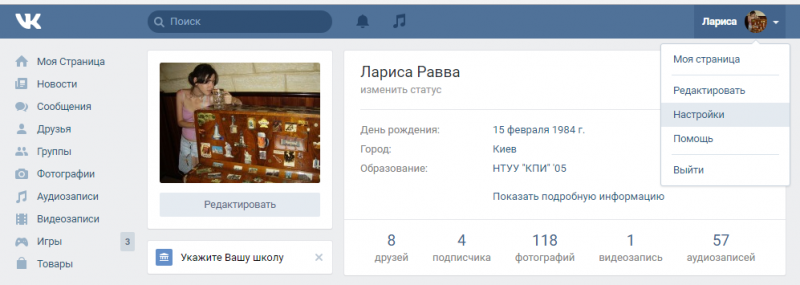
В строке «Пароль» общих настроек профиля вам будет видна дата последнего обновления, а рядом пункт «Изменить». Вот его и нужно клацнуть. Придумать правильный и надёжный пароль для своей странички поможет одна весьма .
Как ВКонтакте сменить язык?
Проще простого! Интерфейс доступен на более чем 70 языках, выбрать один из которых можно в поле «Язык» общих настроек.
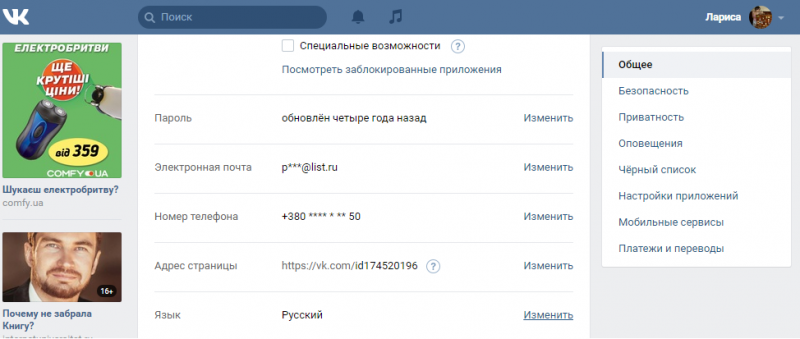
В качестве альтернативных пользователю предлагается «Дореволюцiонный» и «Українська (Галицка)».
Как сделать ВК новый ID для своей страницы?
Выделить свой профайл среди тысяч других поможет уникальный идентификатор - . Номер страницы, присвоенный при регистрации, никуда при этом не денется. Его можно лишь перекрыть дополнительным. Здесь уж фантазия поможет выбрать интересный вариант сочетания слов и цифр.
Для этого в строке «Адрес страницы» нажимаем на кнопку «Изменить» и вводим новую комбинацию символов в ставшем активным окне вместо дефолтного ID.
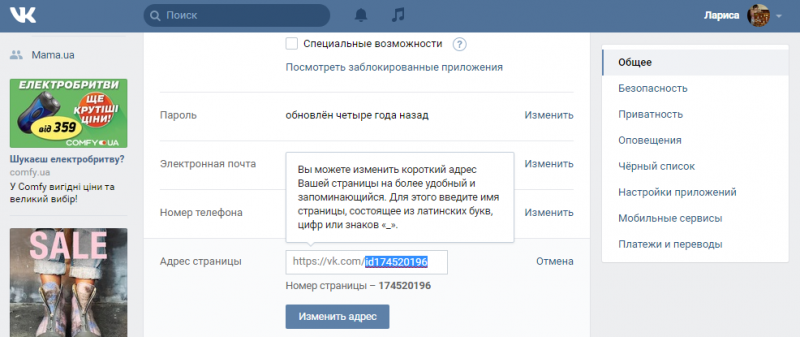
Все, что вы сочините, будет расположено в адресе после https://vk.com/. Не беспокойтесь о том, что случайно затрете это неизменное начало адреса - вам сие не удастся, он не активен. Так система защищает вас от неловких движений.
Как ВКонтакте убрать лишние пункты меню, комментарии и чужие посты со стены
Также можно настроить меню сайта, установив галочку напротив тех пунктов, которые нужно отобразить в колонке слева странички.
Отключить комментирование записей, скрыть блок подарков и показывать только личные записи на стене можно в следующем поле - настройки страницы.
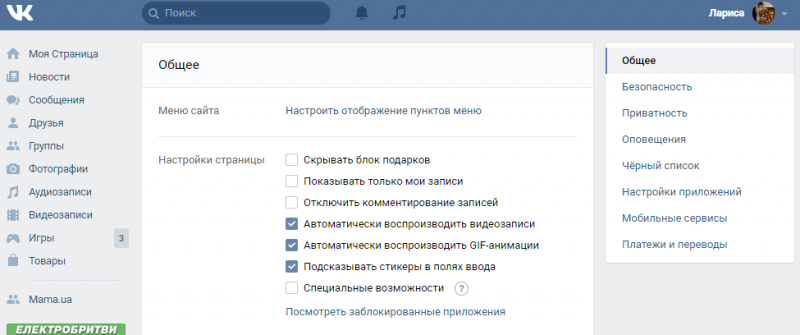
В самом низу раздела общих настроек вы можете удалить страницу ВК, при этом указав причину удаления.
Как сделать ВКонтакте безопасным
Следующий пункт меню настроек, где можно увидеть историю активности - это настройки безопасности.
Разработчики сделали всё для того, чтобы обезопасить пользователям серфинг в сети. Если вы частенько подключаетесь к бесплатному или публичному Wi-Fi, то лучше использовать защищенное соединение (HTTPS). Так ваши данные будут передаваться в зашифрованном виде, что знатно усложнит жизнь злоумышленникам. Для этого необходимо поставить флажок в поле «Защита данных».
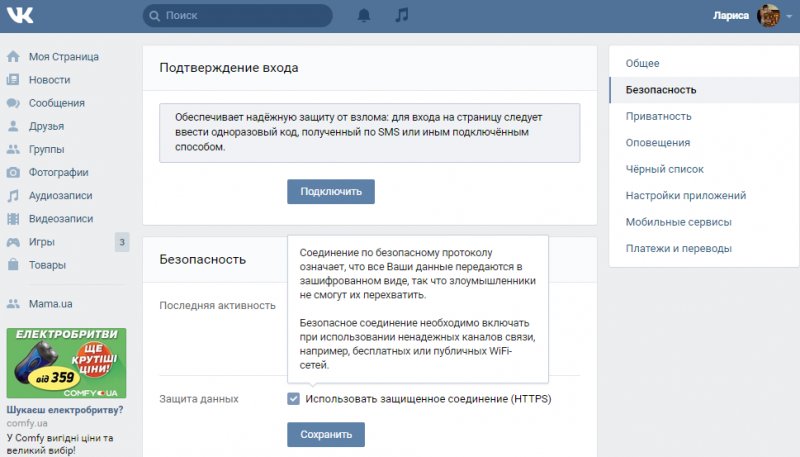
Для пущей уверенности можно так же подключить функцию подтверждения входа (вверху этой же станицы). В таком случае, при каждой попытке зайти в свою учётную запись, вам необходимо будет ввести одноразовый код, полученный по SMS или другим подключённым способом.
Какой еще функционал у ВК-настроек
Широкий спектр настроек приватности (следующий пункт в меню настроек) позволяет управлять доступом к личной информации, фотографиям, аудиозаписям, группам и т.д.
В настройках оповещений можно как включить/отключить звуковые оповещения, так и выбрать тип событий, оповещения о которых будут выводиться. Интеграция сети позволяет привязать страницу к личному e-mail, не только в целях оповещения по почте, но и в целях безопасности.
Следующий пункт меню - блэклист, или же, попросту, чёрный список. О том, как заблокировать ВК, детальнее можно узнать .
В настройках приложений отображаются подключенные сайты и приложения. С ними можно делать две вещи: удалить или ограничить им доступ, щелкнув по шестеренке «Настроить» напротив нужного.
В разделе «Платежи и переводы» можно проверить состояние личного счёта в сети ВКонтакте Условными единицами оплаты в сети являются голоса. Ими можно оплатить подарки и стикеры, но никак не рекламу. Право использования голосов предоставляется на условиях